OneDrive
万が一に備え PC のデータをバックアップ
万が一のときにも安心!
PC の大切なデータをバックアップ
PC の大切なデータをバックアップ

PC のデータをバックアップ
大切なデータ、万が一に備えてバックアップしていますか?
PC に保存されているドキュメント、写真や動画、音楽など、大切なデータは失ってからでは取り返しがつきません。OneDrive にバックアップしておけば、万が一 PC やハードディスクのデータが消えてしまっても、オンライン上にファイルが残っているので安心です。
※ Microsoft 365 Personal なら追加で 1 TB の容量が使えるので、大量のデータをバックアップできます。
こんな方におすすめ!
☑ PC のデータをバックアップしたい
☑ 必要なデータを整理し保存したい
☑ PC を買い替えたとき、簡単にデータを移したい
PC のデータをバックアップする方法

(1) OneDrive フォルダーを開く
タスクバーの「エクスプローラー」アイコンをクリックし、エクスプローラーを起動します。
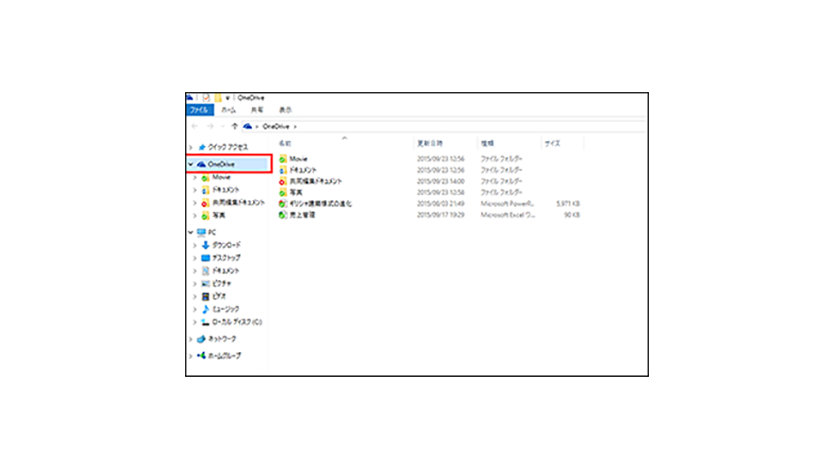
(2) OneDrive フォルダーの表示
エクスプローラーを起動すると、ナビゲーション ウィンドウに [OneDrive] が表示されます。 ここに保存されたデータが OneDrive に同期されます。
※ 同期とは PC と OneDrive のファイルが自動的に同じ状態になる機能のことで、ファイルを変更したり削除したりすると、もう一方にも自動的に反映されます。
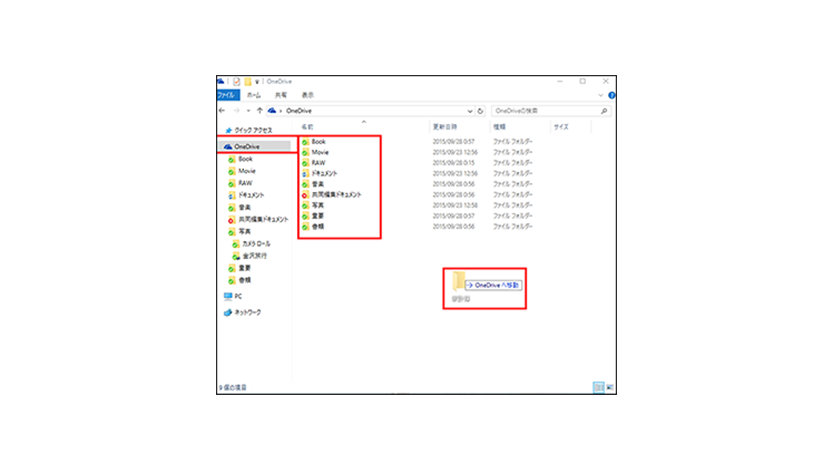
(3) フォルダーごと OneDrive へ移動
バックアップするフォルダーを選択し、エクスプローラー上の [OneDrive] フォルダーにドラッグして移動します。OneDrive フォルダーにあるデータは OneDrive と同期します。。
【応用編】ファイルを OneDrive だけに保存するには
PC のハードディスクの容量が気になる場合は、PC との同期を解除すれば、OneDrive だけにデータが保存されます。
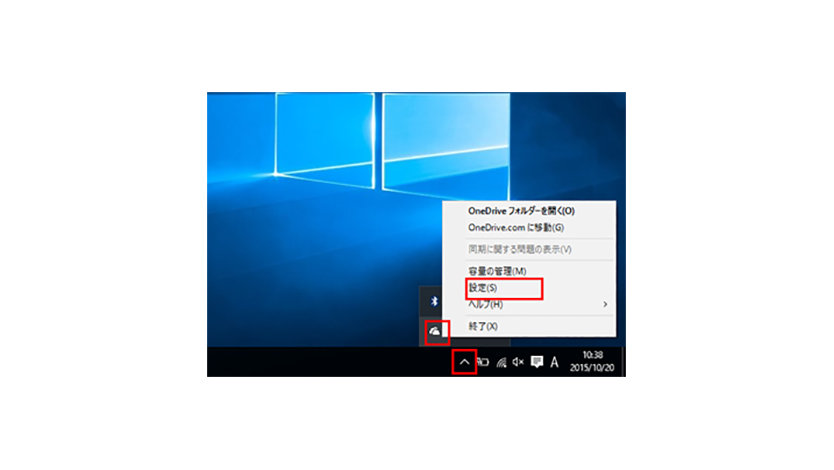
【応用編 1】フォルダーを選択
[隠れているインジケーターを表示します] をクリックし、[OneDrive] アイコンを右クリックして [設定] をクリックします。[フォルダーの選択] をクリックします。
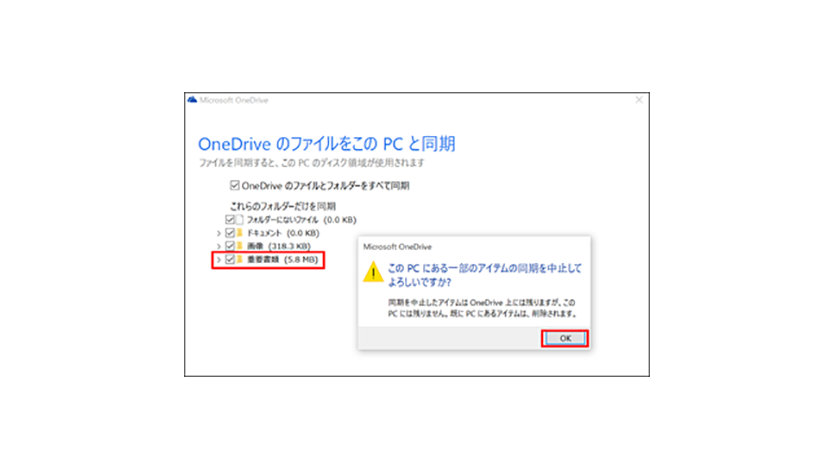
【応用編 2】フォルダーの同期を解除
表示される「OneDrive のファイルをこの PC と同期」で、PC に保存しないフォルダーのチェックを外します。「この PC にある一部のアイテムの同期を中止してよろしいですか?」が表示されるので [OK] をクリックします。
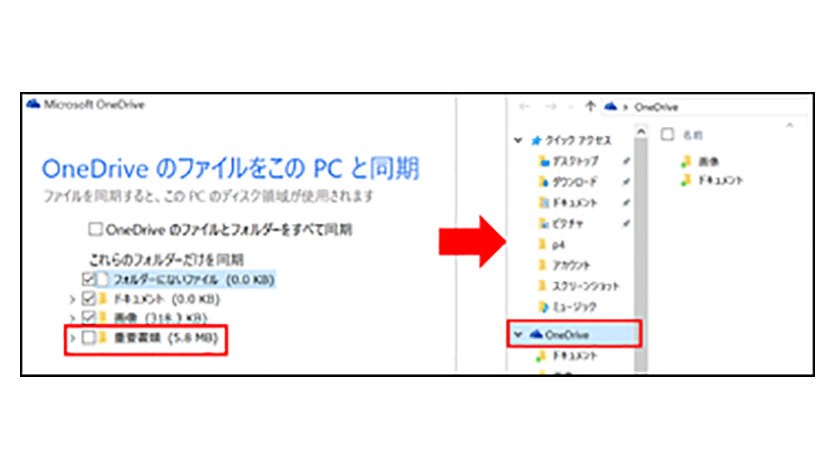
【応用編 3】同期の解除を確認
フォルダーの同期チェックが外れ、エクスプローラーの [OneDrive] フォルダーからチェックを外したフォルダーが見えなくなり、PC からはフォルダーが削除されます。OneDrive との同期が解除されて、クラウド上の OneDrive だけにファイルが保存されます。
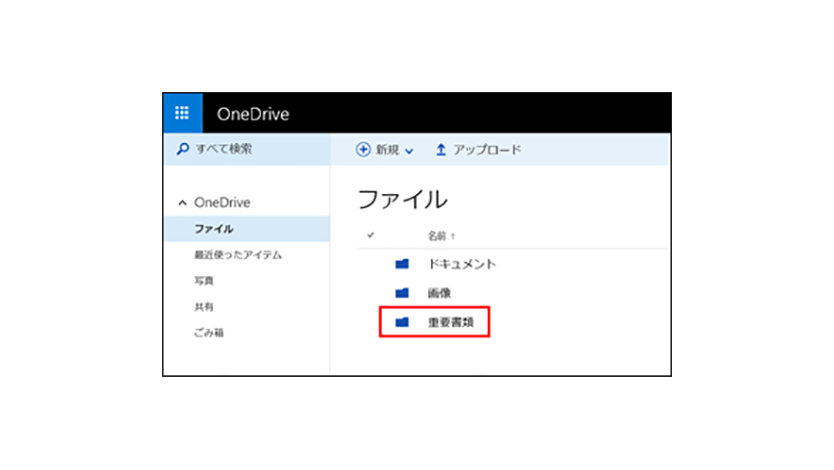
【応用編 4】OneDrive Web サイトでフォルダーを確認
同期を解除すると、データは PC から削除されますが、OneDrive にはそのまま残ります。データは、
OneDrive Web サイトから確認できます。
その他の活用方法
本情報の内容 (添付文書、リンク先などを含む) は、作成日時点でのものであり、予告なく変更される場合があります。
クラウド ストレージ プラン
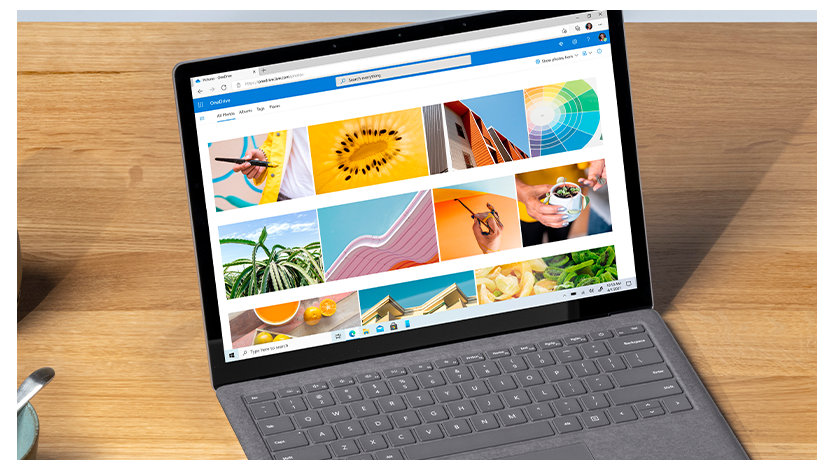
無料 クラウドストレージ 5 GB
5 GB のクラウド ストレージが無料でご利用いただけます。
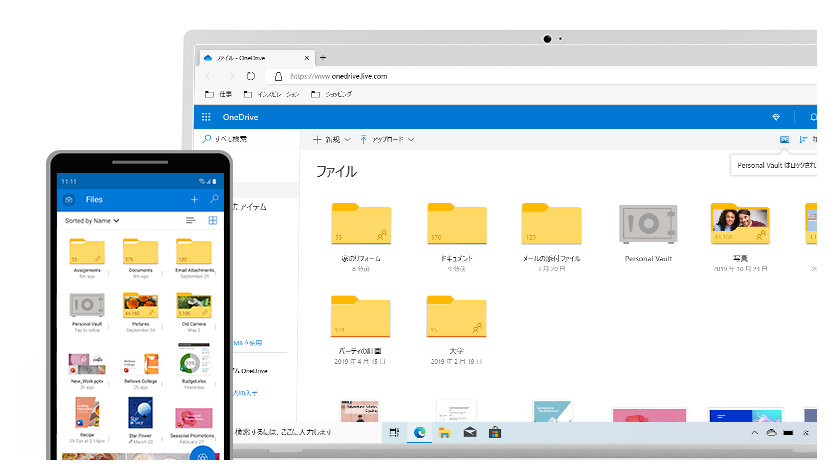
Microsoft 365 Basic
100 GB のクラウド ストレージと安全で広告なしの Outlook メールやテクニカル サポートがご利用いただけるサブスクリプション サービス

Microsoft 365 Personal / Microsoft 365 Family
1 TB のクラウド ストレージと AI を活用した革新的なアプリや様々サービスがご利用いただけるサブスクリプション サービス
インストール関連情報

今すぐ最新の Office を使ってみよう
